Automatické přeposílání e-mailů v Outlook 365

Přečtěte si tento krok za krokem návod, jak automaticky přeposílat e-maily v desktopové aplikaci Outlook pro Windows, macOS a další zařízení.
Stalo se vám někdy, že se ráno probudíte a otevřete svůj e-mail v Outlooku a zjistíte, že se vám změnilo zobrazení e-mailu v Outlooku?
Pokud ano, nejste jediný, kdo má tento problém. Existují tisíce uživatelů aplikace Outlook, kteří čelí stejnému problému.
U některých lidí změna v zobrazení e-mailu nepřeruší pracovní postup. Každý se však nemusí cítit stejně.
Někteří uživatelé aplikace Outlook to mohou považovat za rušivé a otravné, což ovlivňuje jejich produktivitu a pozornost.
Proto neustále hledají, jak změnit zobrazení e-mailu v Outlooku zpět na normální?
V tomto blogu probereme některá rychlá a ověřená řešení problému „Zobrazení e-mailu aplikace Outlook se změnilo“.
Nejprve se však podívejte na důvody, které mohou být zodpovědné za tento problém s poštou v aplikaci Outlook.
Důvody pro „změnu zobrazení e-mailu v Outlooku“
Outlook mail nabízí svým uživatelům různé pohledy na prohlížení e-mailů. Za tento problém mohou být zodpovědné různé faktory, včetně následujících:
Zastaralá aplikace
Microsoft neustále aktualizuje uživatelské rozhraní (UI) svých aplikací, jako je Outlook, aby jim dodal nový vzhled a vyřešil známé chyby. Aktualizace také řeší všechny známé bezpečnostní mezery.
Odborníci proto radí uživatelům aplikace Outlook, aby své aplikace aktualizovali. Zastaralá aplikace Outlook může způsobit různé problémy, jako je změna zobrazení e-mailu. Také staré aplikace Outlook mají divně vypadající uživatelské rozhraní a nemusí se vám to líbit.
Poškození uživatelského profilu
Poškození uživatelského profilu aplikace Outlook může být také zodpovědné za problém „změněné zobrazení e-mailu aplikace Outlook“. Pokud dojde k poškození profilu uživatele, Outlook může změnit zobrazení sám.
Aplikace třetích stran
Každý uživatel používá na svém počítači několik aplikací. Některé aplikace třetích stran mohou být také zodpovědné za tento problém aplikace Outlook. V případě, že jste nedávno nainstalovali nějaké aplikace, mohou být možnými viníky.
Změny provedené uživatelem
To je správně. Možná jste nevědomky přepnuli zobrazení e-mailu a zapomněli. V tomto případě za změněné zobrazení e-mailu Outlooku nesete odpovědnost nic jiného než vy.
Bez ohledu na důvod je „změněné zobrazení e-mailu aplikace Outlook“ běžnou chybou nebo zkušeností, kterou uživatelé e-mailu aplikace Outlook často hlásí. Níže naleznete nejlepší a snadná řešení, která můžete vyzkoušet právě teď:
Nejlepší způsoby, jak vyřešit problém „změněné zobrazení e-mailu v Outlooku“.
Metoda 1: Resetujte z nabídky Zobrazit
Aplikace Microsoft Outlook je dodávána s vyhrazeným tlačítkem reset pro návrat k výchozímu nastavení zobrazení e-mailu. Pokud se vaše zobrazení e-mailu v Outlooku změnilo, je to první věc, kterou byste měli udělat podle následujících kroků:
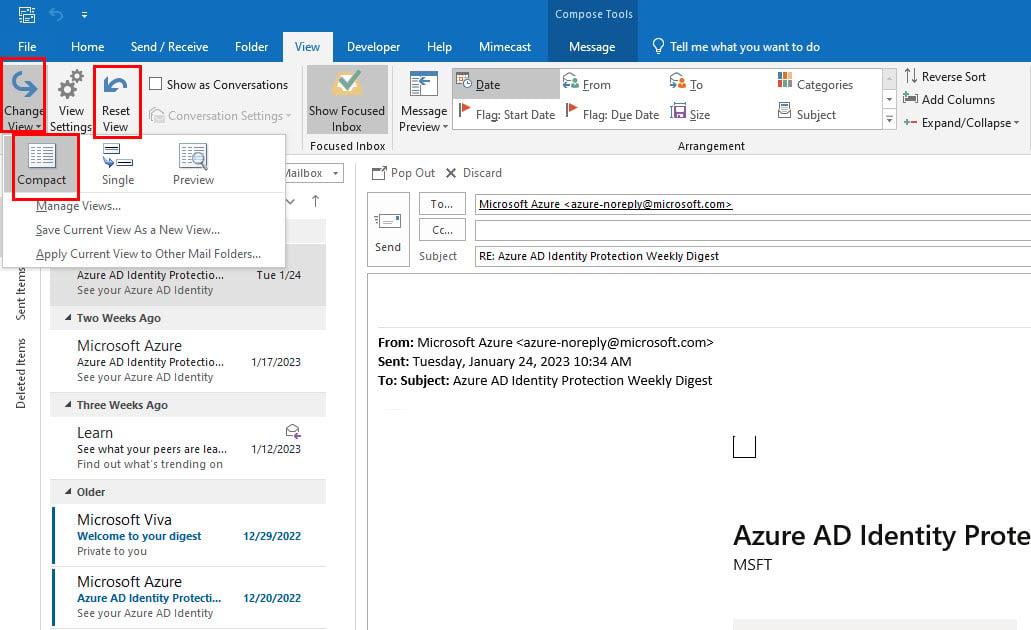
Zobrazení e-mailu aplikace Outlook změněno Opraveno pomocí nabídky Obnovit z nabídky Zobrazit
Metoda 2: Vytvoření nového profilu aplikace Outlook
Jak již bylo zmíněno dříve, poškození profilu aplikace Outlook může změnit změnu zobrazení e-mailu. Můžete tedy také vytvořit nový profil aplikace Outlook a tento problém vyřešit.
Když je nový profil, obsahuje všechna výchozí nastavení aplikace Outlook, včetně rozvržení zobrazení.
Chcete-li vytvořit nový profil v aplikaci Outlook, postupujte takto:
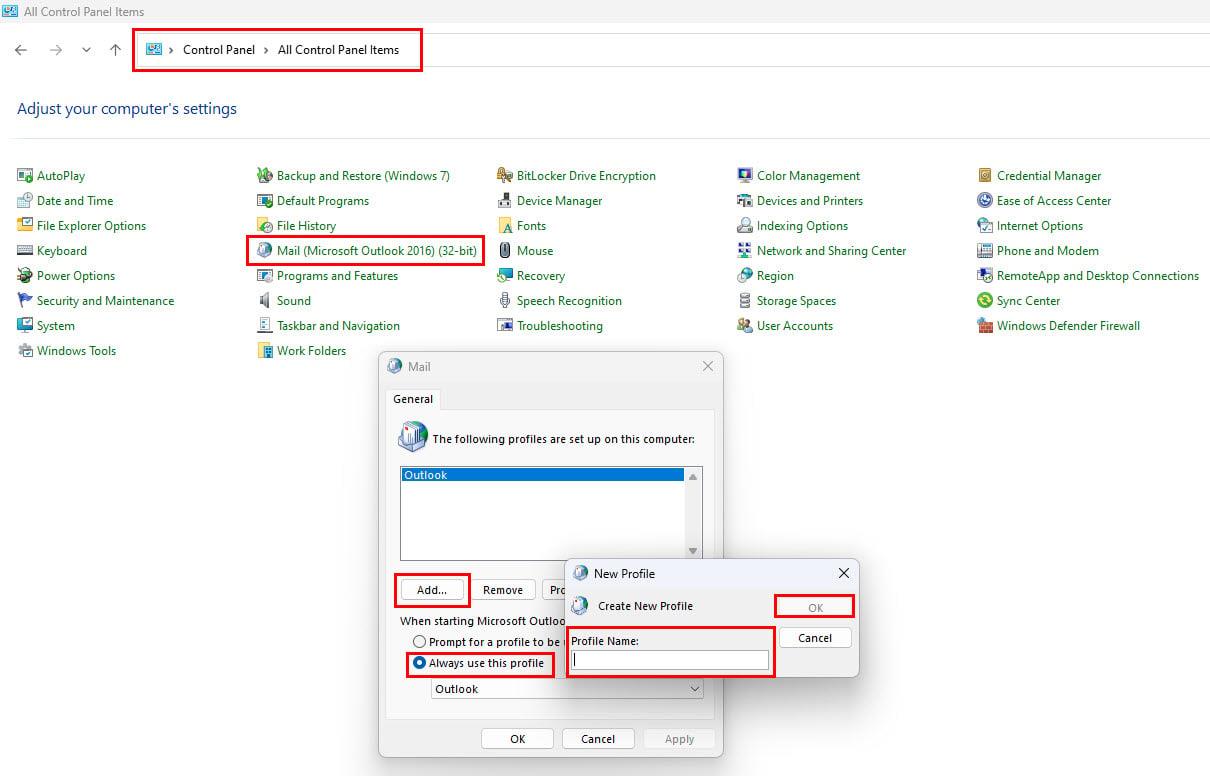
Zobrazení e-mailu v Outlooku změněno Opraveno pomocí Vytvořit nový profil Outlooku
Metoda 3: Resetujte pomocí příkazu Spustit
Dalším rychlým a snadným způsobem, jak opravit zobrazení e-mailu aplikace Outlook, je spuštění příkazu. Uživatelé systému Windows mohou pomocí této metody rychle obnovit zobrazení aplikace Outlook zpět na výchozí.
Chcete-li tuto techniku úspěšně použít, proveďte tyto kroky. Než ale začnete, ujistěte se, že na vašem počítači není spuštěna aplikace Outlook.
outlook.exe /cleanviews
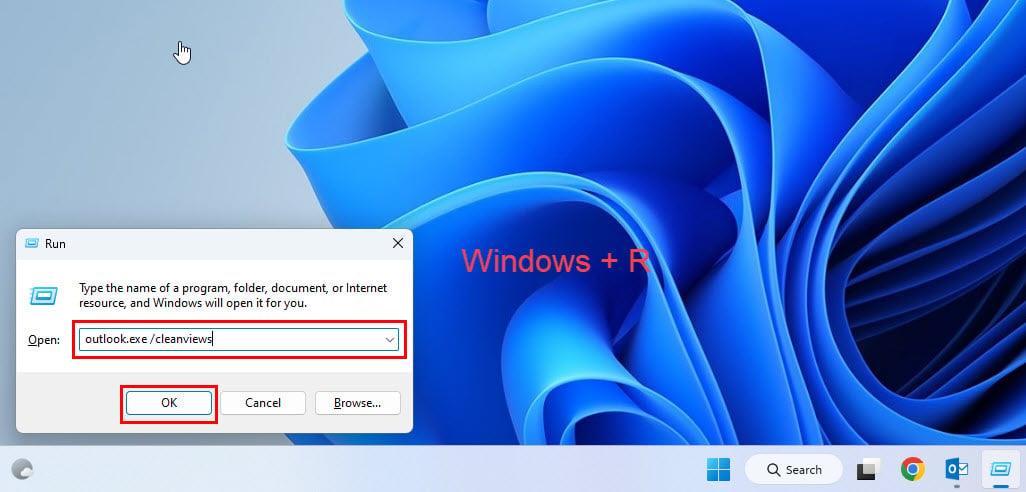
Zobrazení e-mailu aplikace Outlook změněno Opraveno pomocí příkazu Resetovat prostřednictvím příkazu Spustit
Metoda 4. Zakažte doplňky aplikace Outlook
Pokud vidíte, že se zobrazení e-mailu opakovaně mění, mohou za změnu v zobrazení Outlooku některé poškozené nebo nefunkční doplňky nebo rozšíření.
Tento problém lze vyřešit zakázáním doplňků aplikace Outlook. Zde je to, co musíte udělat:

Zakažte doplňky aplikace Outlook ve Správě možností
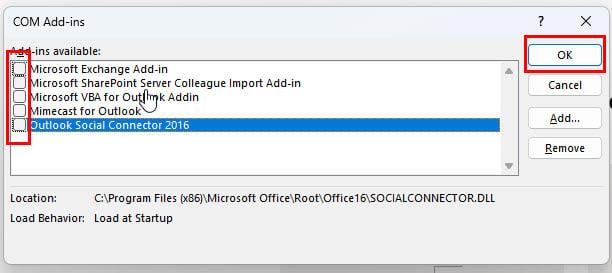
Zobrazení e-mailu v Outlooku změněno Opraveno pomocí Zakázat doplňky aplikace Outlook
Metoda 5: Aktualizujte aplikaci Microsoft Outlook
Pokud používáte zastaralou verzi Outlooku , můžete si všimnout některých problémů s rozložením zobrazení.
I po vyzkoušení výše uvedených metod se problém může vrátit, pokud nemáte nejnovější verzi aplikace Outlook.
Vyzkoušejte tedy tyto kroky, abyste získali nejnovější verzi aplikace Outlook a vyhli se tak různým chybám a problémům, včetně „změněného zobrazení e-mailu aplikace Outlook“.
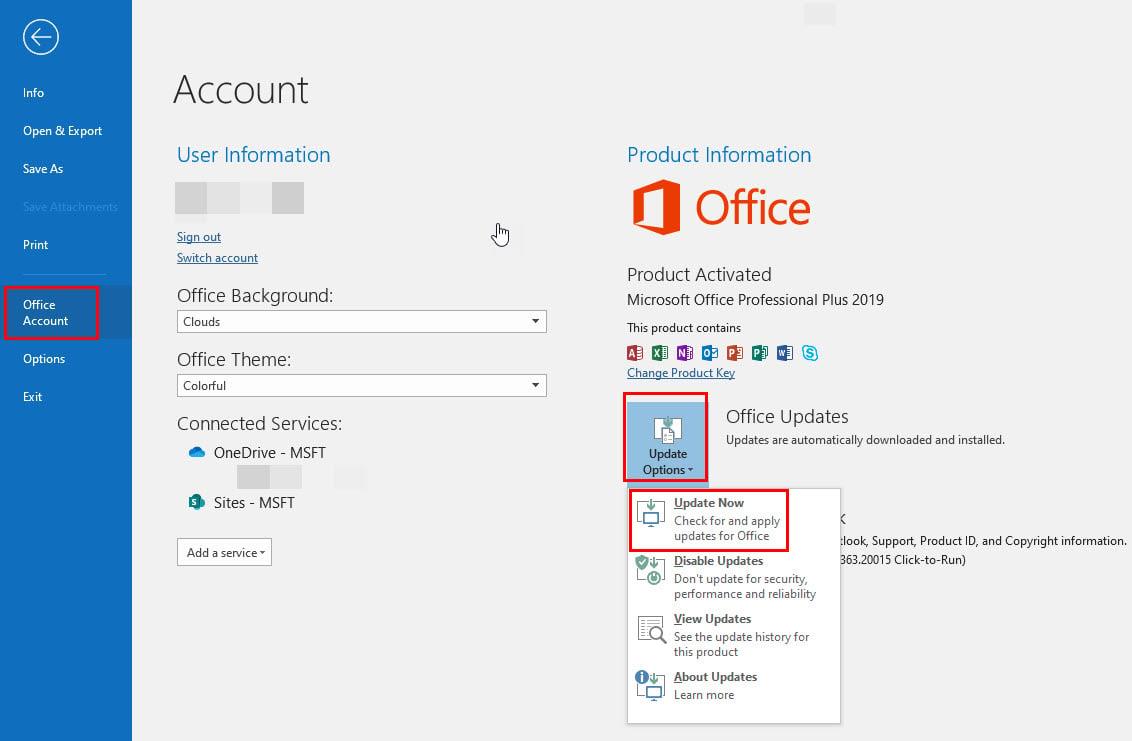
Zobrazení e-mailu v Outlooku změněno Opraveno pomocí aktualizace Microsoft Outlook
Závěr
„Zobrazení e-mailu aplikace Outlook změněno“ je problém, který může z různých důvodů postihnout každého uživatele aplikace Outlook.
Pokud jste jedním z nich a změněný pohled na Outlook vám dělá potíže, tento článek má odpověď na otázku „proč se můj pohled na Outlook změnil“.
Zde jsme diskutovali o některých osvědčených metodách, jak vyřešit problém „změněné zobrazení e-mailu aplikace Outlook“. Napište nám do komentářů, která z těchto technik se vám osvědčila.
Můžete se také dozvědět o vytváření distribučního seznamu v aplikaci Outlook a plánování e-mailu v aplikaci Outlook .
Přečtěte si tento krok za krokem návod, jak automaticky přeposílat e-maily v desktopové aplikaci Outlook pro Windows, macOS a další zařízení.
Stále používáte Windows Live Mail pro Hotmail nebo jiné e-maily? Zde se naučíte, jak importovat kontakty Outlooku do desktopové aplikace Windows Live Mail.
Věnujete se úpravě dokumentů v Microsoft Word? Naučte se, jak povolit režim sledování změn ve Wordu.
Návod, jak nastavit automatické přehrávání prezentace v Microsoft PowerPoint 365 tím, že nastavíte čas přechodu mezi snímky.
Chybí Microsoft InfoPath z Microsoft Office po upgrade? V tomto příspěvku vám ukážeme, co s tím můžete udělat.
Pokud Office hlásí, že požadovaná akce nebyla provedena, aktualizujte a opravte svou sadu Office. Pokud problém přetrvává, přeinstalujte Office.
Ukazujeme vám, jak povolit nebo zakázat viditelné možnosti schránky v aplikacích Microsoft Office 365.
Naučte se, jak změnit barvu hypertextových odkazů ve Wordu pro Windows 11, macOS, iPad atd. Metody platí pro Word 365, Word 2021 a další.
Tento návod podrobně popisuje, jak přidat čísla stránek do dokumentů v Microsoft Word 365.
Vyřešte čtyři nejběžnější problémy s Microsoft OneDrive pomocí této sbírky oprav, aby vaše cloudové úložiště správně fungovalo.






